Диалоговое окно Изменить специальную бумагу (Edit Custom Paper)
Информацию о носителе для специальной бумаги можно изменить в диалоговом окне Изменить специальную бумагу (Edit Custom Paper).
 Внимание!
Внимание!
-
Измените параметры специальной бумаги в диалоговом окне Изменить специальную бумагу (Edit Custom Paper), соблюдая установленный порядок выполнения действий.
При несоблюдении установленного порядка действий может потребоваться повторная настройка параметров.
-
Вкладка Регулировка подачи бумаги (Paper Feed Adjustment)
-
Вкладка Дополнительные параметры печати (Advanced Print Settings)
-
Вкладка Дополнительные параметры бумаги (Advanced Paper Settings)
-
Вкладка Калибровочный образец (Calibration Target)
-
Вкладка Профиль ICC (ICC Profile)
-
-
Всегда выполняйте регулировку подачи бумаги. При необходимости настройте другие параметры.
-
Если после настройки опций Калибровочный образец (Calibration Target) и Профиль ICC (ICC Profile) внести изменения в параметры использования чернил в меню Дополнительные параметры бумаги (Advanced Paper Settings), настройки опций Калибровочный образец (Calibration Target) и Профиль ICC (ICC Profile) будут отключены. В этом случае заново установите настройки опций Калибровочный образец (Calibration Target) и Профиль ICC (ICC Profile).
-
Каждый раз по завершении выбора настроек необходимо нажимать кнопку Обновить (Update).
-
Вкладка Регулировка подачи бумаги (Paper Feed Adjustment)
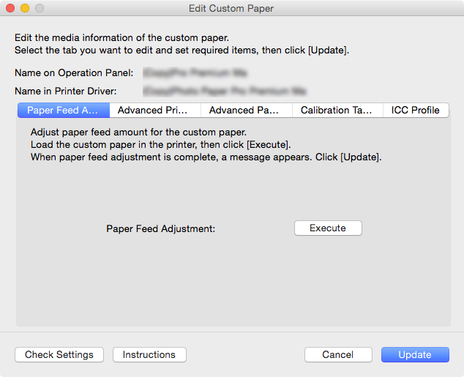
 Внимание!
Внимание!-
Если не была выполнена процедура Регулировка подачи бумаги (Paper Feed Adjustment), на отпечатках могут появиться горизонтальные полосы различных цветовых тонов. Выполняйте регулировку подачи бумаги каждый раз при добавлении специальной бумаги. Нет необходимости делать это для каждого источника бумаги.
-
Нажмите кнопку Выполнить (Execute).
Откроется диалоговое окно Источник бумаги (Paper Source).
-
Выберите размер специальной бумаги и источник, в который загружена специальная бумага.
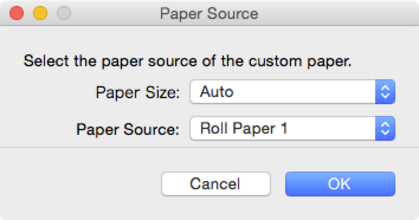
 Внимание!
Внимание!-
В зависимости от специальной бумаги используются разные источники бумаги.
-
-
Загрузите специальную бумагу в выбранный источник бумаги.
 Внимание!
Внимание!-
Не загружайте скрученную бумагу или бумагу, на которой раннее выполнялась печать.
-
-
Выберите специальную бумагу, заданную на панели управления принтера.
-
Нажмите кнопку OK.
 Примечание.
Примечание.-
Регулировка подачи бумаги занимает примерно 10 минут.
Пробный образец для регулировки будет напечатан, а подача бумаги автоматически настроится в соответствии с результатом печати.
 Внимание!
Внимание!-
Убедитесь, что на выходной направляющей не осталось бумаги.
-
-
-
Вкладка Дополнительные параметры печати (Advanced Print Settings)
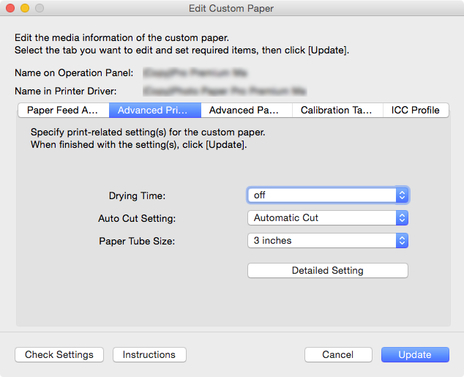
 Внимание!
Внимание!-
Некоторые настройки могут не отображаться в зависимости от модели.
- Продолжительность сушки (Drying Time)
-
Укажите время, в течение которого принтер будет ожидать высыхания чернил. Для бумаги, на которой чернила высыхают недостаточно быстро, следует указать время высыхания чернил.
- off
- Для рулонной бумаги
-
Выводит сразу же по завершении печати.
- Для листовой бумаги
-
Печать следующей страницы начнется вскоре после завершения печати предыдущей страницы.
- Время высыхания
- Для рулонной бумаги
-
Выводит через указанное время по завершении печати.
- Для листовой бумаги
-
Печать следующей страницы начнется по истечении указанного периода времени после печати предыдущей страницы.
 Примечание.
Примечание.-
Время высыхания относится только к рулонной бумаге для моделей с поддержкой рулонной бумаги. Оно не относится к листовой бумаге.
-
- Настр. автообрезки (Auto Cut Setting)
-
Настраивает способ обрезки рулонной бумаги, когда она извлекается после печати.
- Автоматическая обрезка (Automatic Cut)
-
Рулон бумаги автоматически обрезается блоком резака.
- Задержка листа на выходе (Eject Cut)
-
При использовании сенсорного экрана принтера обрезка рулонной бумаги выполняется с помощью резака. Выберите эту опцию, если не хотите, чтобы отпечатки выводились сразу после печати, например, для высыхания чернил.
- Пользовательская обрезка (User Cut)
-
Обрезка не выполняется блоком резака. Рулон бумаги нужно отрезать с помощью ножниц после каждой страницы. Выберите, если обрезка бумаги с помощью блока резака невозможна.
 Внимание!
Внимание!-
Некоторые типы бумаги нельзя использовать с резаком, а некоторые ускоряют износ лезвий и могут стать причиной повреждений резака. Не используйте резак для плотной и жесткой бумаги, вместо него используйте ножницы после выполнения печати на рулонной бумаге.
В этом случае установите для параметра Настр. автообрезки (Auto Cut Setting) опцию Пользовательская обрезка (User Cut) в меню Дополнительные параметры печати (Advanced Print Settings) диалогового окна Изменить специальную бумагу (Edit Custom Paper).
-
- Размер бумажной шпули (Paper Tube Size)
-
Выберите размер бумажной гильзы загруженной рулонной бумаги при печати.
- Кнопка Подробная настройка (Detailed Setting)
-
Откроется диалоговое окно Дополнительные параметры печати (Advanced Print Settings).
-
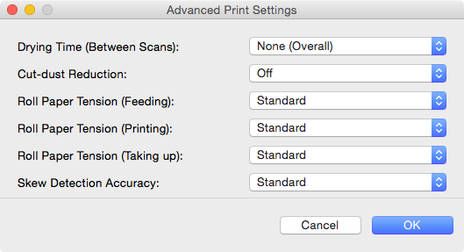
- Продолжит. сушки (между сканир.) (Drying Time (Between Scans))
-
Если время установлено после печати одной строчки, принтер выполняет печать следующей строчки по истечении указанного времени.
-
Установите эту опцию в случае протечки красителей на странице.
- Нет (По всей поверхности) (None (Overall))
-
После печати одной строчки сразу же выполняется печать следующей.
- Время высыхания (По всей поверхности) ((Overall))
-
Интервал высыхания добавлен для каждой строчки от начала и до конца печати.
- Время высыхания (только ведущий край) ((leading edge only))
-
Интервал высыхания добавлен для каждой строчки по краям бумаги.
 Примечание.
Примечание.-
Полоса неровного цвета может появляться на границе между областями с и без заданного времени высыхания.
-
- Уменьшение количества пыли при обрезке (Cut-dust Reduction)
-
При выборе опции Вкл. (On) чернила применяются в положении обрезки во время обрезки бумаги и сокращается скопление отходов при обрезке.
-
Кроме того, это предотвращает прилипание клея к резаку при использовании проклеенной бумаги и предотвращает ухудшение режущей эффективности резака.
- Натяжение рулона бумаги (подача) (Roll Paper Tension (Feeding))
-
Выберите уровень натяжения рулонной бумаги при подаче.
- Натяжение рулона бумаги (печать) (Roll Paper Tension (Printing))
-
Выберите уровень натяжения рулонной бумаги при печати.
- Натяжение рулона бумаги (наматывание)
-
Выберите уровень натяжения рулонной бумаги при намотке.
- Точность определения наклона (Skew Detection Accuracy)
-
Для бумаги без фиксированной ширины выберите Свободно (Loose), чтобы снизить точность определения сдвига бумаги, или выберите Откл. (Off), чтобы отключить функцию определения сдвига бумаги.
-
Однако выбор значения Откл. (Off) и установка сдвига бумаги может привести к замятию бумаги и загрязнению блока экспонирования.
-
-
Вкладка Дополнительные параметры бумаги (Advanced Paper Settings)

 Внимание!
Внимание!-
Некоторые настройки могут не отображаться в зависимости от модели.
- Использование чернил (Ink Usage)
-
При печати на нестандартной бумаге позволяет выбрать и установить верхнюю границу расхода чернил из нескольких уровней.
-
Подробнее о настройке уровня чернил см. в разделе "Установка уровня чернил."
 Внимание!
Внимание!-
Если после настройки опций Калибровочный образец (Calibration Target) и Профиль ICC (ICC Profile) внести изменения в параметры использования чернил в меню Дополнительные параметры бумаги (Advanced Paper Settings), настройки опций Калибровочный образец (Calibration Target) и Профиль ICC (ICC Profile) будут отключены. В этом случае заново установите настройки опций Калибровочный образец (Calibration Target) и Профиль ICC (ICC Profile).
-
Если изменить уровень использования чернил, может измениться тип черных чернил, которые будут использоваться.
-
- Толщина бумаги (высота головки) (Paper Thickness (Head Height))
-
Устанавливает высоту печатающей головки. Увеличьте это значение, если печатающая головка трется о бумагу.
- Авто (Auto)
-
Автоматически устанавливает высоту печатающей головки соответственно выбранной основной бумаге в зависимости от условий и режима печати.
- Ниже минимального (Super Low)/Низкая (Low)/Ниже средней (Medium-low)/Стандартная (Standard)/Выше средней (Medium-high)/Высокая (High)
-
Можно указать один из шести уровней. В некоторых моделях опции Ниже минимального (Super Low) и Ниже средней (Medium-low) могут быть недоступны.
-
Чем выше уровень, тем больше расстояние между печатающей головкой и поверхностью бумаги.
 Внимание!
Внимание!-
Если для параметра Толщина бумаги (высота головки) (Paper Thickness (Head Height)) установлено слишком низкое значение, печатающая головка может тереться о бумагу. Трение печатающей головки о бумагу может привести к появлению царапин на поверхности отпечатков или повреждению самой печатающей головки.
-
- Вакуумная сила модуля подачи (Transport Unit Vacuum Strength)
-
Устанавливает вакуумную силу бумаги на пластину. Если печатающая головка трется о бумагу, проблему можно устранить путем увеличения вакуумной силы. Если края изображение размыты, проблему можно устранить путем уменьшения вакуумной силы.
- Авто (Auto)
-
Автоматически устанавливает вакуумную силу соответственно выбранной основной бумаге.
- Слабая (Weak)/Ниже средней (Medium-weak)/Стандартная (Standard)/Средняя (Medium-strong)/Сильная (Strong)
-
Можно выбрать один из пяти доступных уровней.
 Примечание.
Примечание.-
Если толщина бумаги составляет 0,1 мм (0,004 дюйма) или меньше, рекомендуется установить для параметра Вакуумная сила модуля подачи (Transport Unit Vacuum Strength) значение Слабая (Weak).
-
 Внимание!
Внимание!-
После внесения изменений в параметр Вакуумная сила модуля подачи (Transport Unit Vacuum Strength) убедитесь в отсутствии трения о бумагу. (Трение печатающей головки о бумагу может привести к появлению царапин на поверхности отпечатков.) Трение печатающей головки о бумагу может привести к повреждению печатающей головки.
-
-
-
Вкладка Калибровочный образец (Calibration Target)
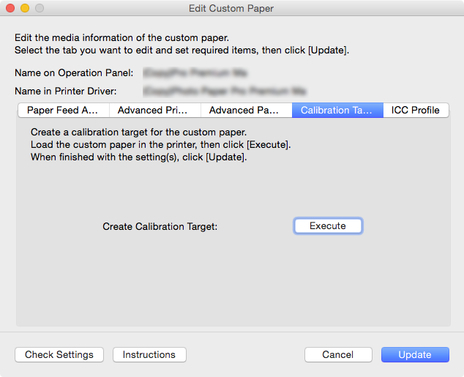
 Примечание.
Примечание.-
Если после добавления специальной бумаги для параметра Калибровочный образец (Calibration Target) выбранной базовой бумаги было установлено значение Невозможно создать (Not creatable) в диалоговом окне Создать специальную бумагу (Create Custom Paper), калибровочный образец нельзя будет создать для данной бумаги.
-
Калибровку для специальной бумаги можно выполнить только после создания калибровочного образца.
-
Нажмите кнопку Выполнить (Execute).
Откроется диалоговое окно Источник бумаги (Paper Source).
-
Выберите размер специальной бумаги и источник, в который загружена специальная бумага.
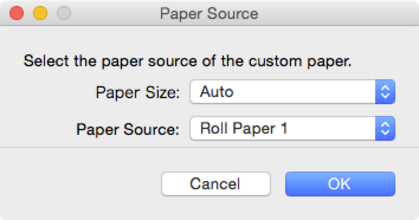
 Внимание!
Внимание!-
В зависимости от специальной бумаги используются разные источники бумаги.
-
В моделях PRO-1000 или PRO-500 в качестве источника бумаги для калибровки цвета можно использовать только задний лоток.
-
-
Загрузите специальную бумагу в выбранный источник бумаги.
 Внимание!
Внимание!-
Не загружайте скрученную бумагу или бумагу, на которой раннее выполнялась печать.
-
Если не удается выбрать источник бумаги, загрузите бумагу в источник бумаги, который отображается в Источник бумаги (Paper Source).
-
-
Выберите специальную бумагу, заданную на панели управления принтера.
-
Нажмите кнопку OK.
 Примечание.
Примечание.-
Создание калибровочного образца занимает примерно 15 минут.
Для загруженной специальной бумаги создается калибровочный образец.
-
-
-
Вкладка Профиль ICC (ICC Profile)
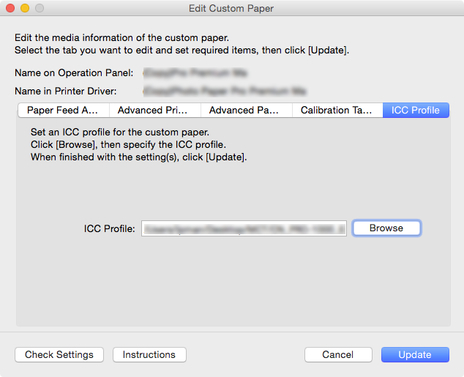
Если для специальной бумаги, параметры которой необходимо изменить, имеется подходящий профиль ICC, нажмите кнопку Обзор (Browse) и выберите профиль ICC.
 Внимание!
Внимание!-
Для профиля ICC можно выбрать только профиль печати RGB.
В зависимости от размера файла использование данного профиля может оказаться невозможным.
-
В именах файлов профилей ICC можно использовать буквенно-цифровые символы, пробелы, а также символы "-", "_", "(" и ")".
Имена файлов профилей, включая расширения, могут содержать до 54 однобайтовых символов.
-
Установка уровня чернил
Используйте следующую процедуру для тестовой печати на каждом уровне, а затем определите и установите оптимальный уровень на основе этих результатов.
-
Нажмите кнопку Пробная печать (Test Print).

Откроется диалоговое окно Источник бумаги (Paper Source).
-
Выберите размер специальной бумаги и источник, в который загружена специальная бумага.
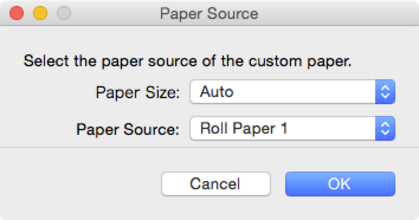
 Внимание!
Внимание!-
В зависимости от специальной бумаги используются разные источники бумаги.
-
-
Загрузите специальную бумагу в выбранный источник бумаги.
 Внимание!
Внимание!-
Не загружайте скрученную бумагу или бумагу, на которой раннее выполнялась печать.
-
-
Выберите специальную бумагу, заданную на панели управления принтера.
-
Нажмите кнопку OK.
Откроется диалоговое окно Параметры пробной печати (Test Print Settings).
-
Задайте настройки печати, а затем нажмите кнопку Начало печати (Start Printing).
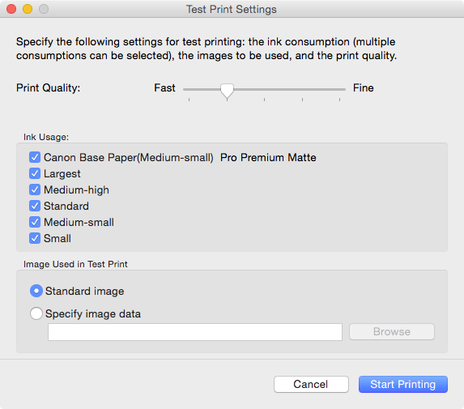
- Качество печати (Print Quality)
-
Позволяет выбрать качество печати, наиболее часто используемое при печати на добавляемой пользовательской бумаге. Пробная распечатка создается с применением выбранного параметра.
 Примечание.
Примечание.-
В зависимости от базового принтера некоторые настройки качества печати могут быть недоступны.
-
- Использование чернил (Ink Usage)
-
Выберите уровень использования чернил для тестовой печати. Базовая бумага Canon (Canon Base Paper) — уровень использования чернил для бумаги, которая выбрана как основа для специальной бумаги.
- Изображение для пробной печати (Image Used in Test Print)
-
Позволяет выбирать изображения, используемые для пробных распечаток.
 Примечание.
Примечание.-
Чтобы вместо стандартного использовать другое изображение, воспользуйтесь несжатым TIFF-файлом с 8-битовыми RGB-цветами.
-
При печати могут обрезаться изображения, размер которых превышает размер бумаги.
-
Максимальный размер изображения, который можно использовать для тестовой печати, — 4 ГБ.
-
-
Нажмите кнопку Да (Yes).
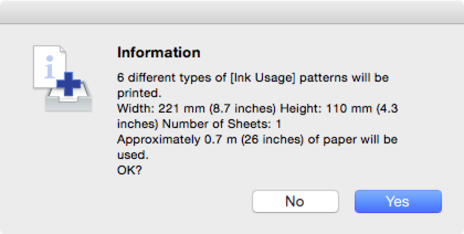
-
Нажмите кнопку OK.
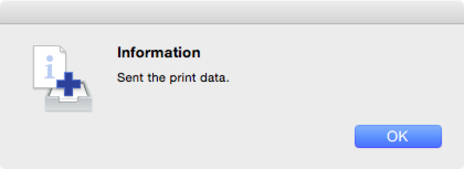
-
Выберите Использование чернил (Ink Usage) в меню Дополнительные параметры бумаги (Advanced Paper Settings).

Позволяет определить и установить уровень чернил, предотвращающий просвечивание чернил или их неравномерное нанесение и обеспечивающий хорошее качество пробной распечатки.
 Внимание!
Внимание!-
Если после настройки опций Калибровочный образец (Calibration Target) и Профиль ICC (ICC Profile) внести изменения в параметры использования чернил в меню Дополнительные параметры бумаги (Advanced Paper Settings), настройки опций Калибровочный образец (Calibration Target) и Профиль ICC (ICC Profile) будут отключены. В этом случае заново установите настройки опций Калибровочный образец (Calibration Target) и Профиль ICC (ICC Profile).
-
Если изменить уровень использования чернил, может измениться тип черных чернил, которые будут использоваться.
Если пробная распечатка выполнена при использовании стандартного изображения, для определения оптимального уровня чернил обратите внимание на следующее.
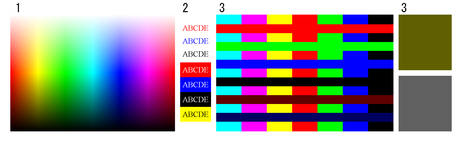
-
Обратите внимание на равномерность цвета и градации и убедитесь в отсутствии резкого перехода между цветами или потери цвета.
-
Проверьте, нет ли на тексте просвечивания или разрывов и не трудно ли его читать.
-
Убедитесь в отсутствии просвечивания на границе между резко отличающимися цветами и в том, что ни один цвет не имеет цветовых различий.
 Примечание.
Примечание.-
Увеличение использования чернил может расширить цветовую область, а уменьшение — сократить протечку чернил и искажение цветов.
-
Для некоторых типов бумаги результаты печати могут сохраняться неизменными вне зависимости от уровня использования чернил. При возникновении трудностей в определении уровня рекомендуем выбрать базовый принтер Canon.
-
Хотя цветовой тон может изменяться при изменении уровня использования чернил, на данный момент следует выбрать оптимальный уровень, сосредоточившись только на показаниях протечки и сбора чернил. При необходимости настройки цветового тона требуется наличие профиля ICC, который соответствует используемой бумаге, а затем нужно выбрать этот профиль ICC в меню Профиль ICC (ICC Profile).
-
Поскольку эта настройка устанавливает верхнюю границу для количества чернил, используемых во время печати, результат печати может не измениться, даже если уровень изменится в зависимости от изображения.
-
-

